
Tartalomjegyzék:
- Szerző John Day [email protected].
- Public 2024-01-30 09:39.
- Utoljára módosítva 2025-01-23 14:47.



Hosszas gondolkodás után arra a következtetésre jutottam, hogy építsek egy okos tükröt. Az a szokásom, hogy rendszertelen alvásrendem van, ezért azt akartam, hogy ez a tükör segítsen, és naplózza ébrenléti óráimat, stb. Szerettem volna egyszerűvé tenni, és 3 érzékelőt és természetesen a háttérvilágítást alkalmazni.
Végigvezetem az ötletem építésének folyamatán.
Kellékek
Érzékelők
- Egy huzalos hőmérséklet -érzékelő (DS18S20)
- DHT11 Páratartalom és hőmérséklet érzékelő
- Infravörös mozgásérzékelő
Egyéb
- Raspberry Pi 3
- Kétirányú akril tükör.
- Számítógép monitor
- Fa deszkák
- LED-csík
- LED szalag 120LED/m 5050
- HDMI kábel
- Mosfets IRFZ44N
- Kenyértáblák
- Vezetékek
- SD kártya
- 4, 7K, 1K, 2K ellenállások
1. lépés: Kábelezés

Ez a kábelezés a szükséges érzékelőkkel és ellenállásokkal. Szükségünk van egy 12 V -os tápegységre, hogy ezt használhassuk a kenyérsütőn. Ebben a sémában ez ugyanazon a deszkán van, de a valóságban biztonságosabb, ha ezt külön kenyértáblán teszi.
2. lépés: Adatbázis

Szerkezet
Az adatbázis tárolhatja az adatokat szolgáltató 2 érzékelő adatait. Egyedi azonosítóval rendelkezik, amely azonosítja a mérést az értékkel és a szenzorazonosítóval együtt. A mérés ideje is tárolásra kerül. Az érzékelők idegen táblával rendelkeznek, hogy azonosítsák őket szülő táblájukban.
Feltöltés:
Ezt az adatbázist fel kell töltenünk a pi -be, de először telepítenünk kell a MariaDB -t.
sudo apt install mariadb-server
azután:
mysql_secure_installation
Csak nyomja meg az enter billentyűt. Ezután Y és írja be kétszer a jelszót.
Csak nyomja meg az Y gombot az egész folyamathoz.
Ezután írja be:
mysql -u root -p
Adja meg jelszavát a csatlakozáshoz.
Ezután töltse fel az adatbázist a PI -be, és már indulhat is.
Az SQL adatbázisomat itt találod.
3. lépés: Tükörépítés



A tükör elkészítéséhez MDF fát használtam. Először létrehoztam egy négyzetet a tükör felhelyezéséhez, és egy másik négyzetet a monitor és az elektronika mögé. A tükröt szigeteléssel rögzítettem, így nem tud tovább mozogni. Faragasztóval ragasztottam össze a 2 gyapjú négyzetet.
Fúrtam egy lyukat, hogy áthelyezzem a LED szalagot, hogy a tükör oldalához rögzítsem. A LED szalagot szigetelő szalaggal rögzítik.
Festettem a tükröt, hogy szép legyen. Szintén jól illeszkedik a szalaghoz.
A monitort kétirányú erős szalaggal rögzítettem. Szerencsére ez hiba volt, mert a fehér szalagot a tükörből láthatja. A tükör hátuljának többi részét fekete szalaggal ragasztottam, hogy a fény ne tudjon átjutni.
A monitor hátoldalához ragasztottam a kenyérpadokat és a pi -t.
4. lépés: Kód

A HTML -t, a css -t és a javascriptet kódoltam a Visualstudio Code -ban, a háttérképemet pedig a Pycharm -ban Python segítségével.
Sok aljzatot használtam a weboldalam élő adataihoz, és néhány lekérést a mérésekhez minden nap. Amikor a tükör fut, megjeleníti az adott pillanatban az érzékelő értékeit és a helyi időt.
A kódomat itt találja: GitHub Repository
5. lépés: Tükör futása a PI -n

Képernyő
Ahhoz, hogy a képernyőt oldalra akasztva elforgassa, navigálnia kell a következőkre:
sudo nano /boot/config.txt
és illessze az alábbi sort az aljára:
display_rotate = 1
Apache
Apache webszerver telepítése:
sudo apt install apache2 -y
Töltse fel az összes frontend fájlt a/var/www/html/fájlba a filezilla -val, és futni fog a kiszolgálón.
Háttér
Automatikusan futtassa a háttérprogramot az rc.local fájlban:
sudo nano /etc/rc.local
Adja hozzá a következő kód sort a „exit 0” előtt, de használja a háttérfájl helyét:
sudo python /home/gilles/mirror.py
Most a PI indításkor futtatja a webszervert és a háttérprogramot.
Tüköroldal futtatása
Most azt akarjuk, hogy a pi futtassa a localhost html oldalát teljes képernyőn (a tüköroldalunkat)
hozzon létre egy szkriptet a kívánt útvonalon ezzel a kóddal:
#!/bin/bashsleep 20DISPLAY =: 0 chromium --noerrdialogs --kiosk https://localhost/mirror.html -incognito
Most mentse el a fájlt, és navigáljon ide:
sudo nano lxsession/LXDE-pi/autostart
majd illessze be ezt a kód sort aljára:
@sh script.sh
A tükör most automatikusan elindul az indításkor, és látni fogja saját intelligens tükrét!
Csak böngésszen a képernyőn látható IP -címre, és elérheti a webhelyet telefonján, laptopján…
Ajánlott:
Fa Macbook billentyűk (háttérvilágítással): 7 lépés

Fa Macbook billentyűk (háttérvilágítással): Bevezetés A Mac számítógépeket az elmúlt években erősen módosították. Ez változhat a színváltozások, matricák, metszetek stb. A fa kulcsok a Macbookon mindig lenyűgöztek. Interneten keresztül különböző helyekről 70 dollárért vagy
Szóóra óra szivárványhatással és háttérvilágítással .: 6 lépés

Szóóra óra szivárványhatással és háttérvilágítással: Az eleje megvan. Az előlap 40 x 40 cm méretű és kész
Grove LCD használata RGB háttérvilágítással: 4 lépés

A Grove LCD használata RGB háttérvilágítással: Az emberi és a gépi világ közötti jó kommunikáció kialakításához a kijelzőegységek fontos szerepet játszanak. És így a beágyazott rendszerek fontos részei. Kijelzőegységek - nagyok vagy kicsik, ugyanazon az alapelv szerint működnek. A kompl mellett
Clemson tigris mancs dekoráció háttérvilágítással WS2812 LED csíkokkal: 5 lépés (képekkel)

Clemson tigris mancs dekoráció Háttérvilágítás WS2812 LED csíkokkal: Clemson gyártóterében a Watt központjában van egy lézervágó, és én jól akartam használni. Azt hittem, jó lenne egy háttérvilágítású tigrismancsot készíteni, de szerettem volna valamit kezdeni az élvilágítású akrillal is. Ez a projekt a kettő kombinációja
DIY SmartMirror: 6 lépés
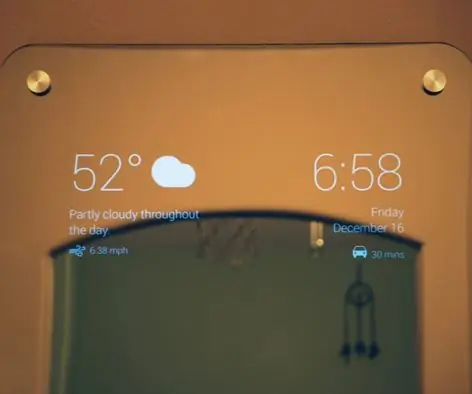
DIY SmartMirror: Igen, nagyon okos
